Загалом, в будь-якому випадки бекап повинен робити сам адміністратор. незважаючи на якість хостингу, про те, як робити бекап записів WordPress ви можете прочитати тут. а в цій статті ми поговоримо про те, як зробити повний бекап сайту.
Можна звичайно все зробити в панелі управління хостингу, але для новачків цей спосіб не підійде, та й тим більше плагіни дуже сильно оптимізують цей процес. Випробував кілька плагінів, але зупинився на BackWPup і саме про нього я зараз і розповім.
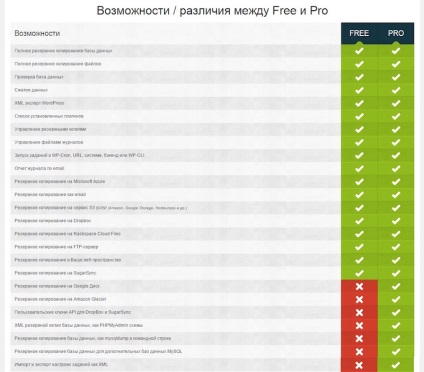
Після процесу установки плагіна. в навігаторі адмін панелі з'явиться ще одне меню - BackWPup.
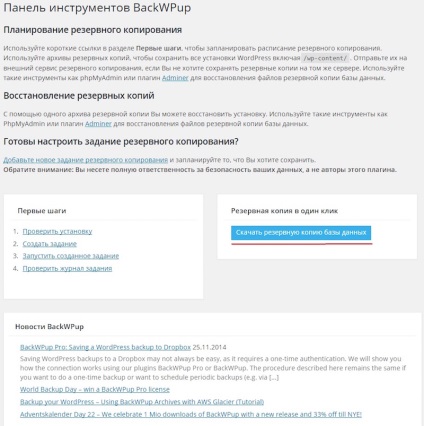
Другий розділ "Завдання".
Як видно на скрині, у мене два завдання.
Перше проверяетбазу даних. робить бекап бази даних. складає список активованих плагінів (не знаю, навіщо він мені, коли-то вирішив, що він буде потрібен) і завантажує це все щотижня на Dropbox.
Друге завдання створює мені бекап всієї файлової системи, бази даних д х і знову ж таки все це вантажить на Dropbox. Так як це дуже добре завантажує сервер, виконується дане завдання раз на місяць.
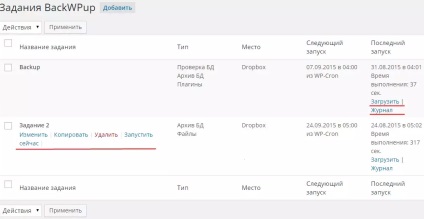
Розділ "Додати нове завдання".
Починається розділ з назви завдання, можете так і залишити цей пункт якщо називати лінь.
Далі слідують цілі завдання:
Ну, тут уже вам вибирати, що ви хочете зарезервувати.
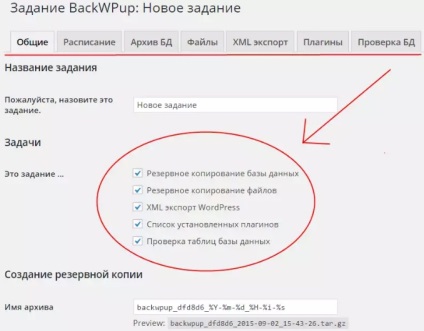
Ім'я архіву - за замовчуванням ім'я архіву складається з префікса backwpup_dfd8d6 і часу створення, при наведення на поле введення, спливає підказка, переводити просто це не бачу сенсу, так само як і по суті щось міняти в значення за замовчуванням.
Формат архіву - раджу використовувати Tar GZip.
Местохраненія - вибираємо, де зберігати бекап. Після вибору, нагорі з'явиться ще одна вкладка, в який ви зможете здійснити докладні настройки. Раджу зберігати бекапи на хмарних серверах. як ви, напевно, вже зрозуміли, особисто я користуюся Dropbox.
Файли журналів - після кожного резервного копіювання ви можете отримувати звіт на email. або ж зазначивши відповідне поле отримувати звіт тільки при виникнення помилок. Мені чомусь в будь-якому випадки звіти не потрапляють, хоча вони мене мало цікавлять.
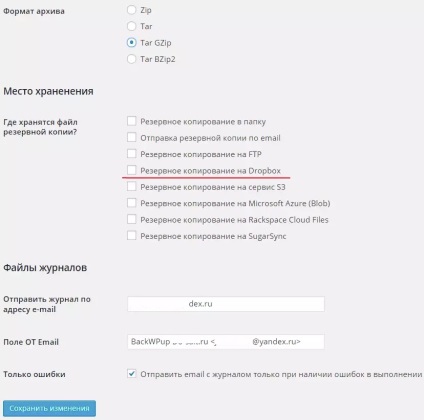
На щастя тут потрібно вибрати один з трьох варіантів.
- Тільки вручну - запуск завдання буде відбуватися після того, як в розділі із завданнями ви натиснете кнопку "Запустити зараз". До речі таким чином можна запустити будь-яке завдання.
- Використовуючи WordPress Cron - саме ця невелика функція, робить плагін таким класним. Налаштував один раз, і плагін сам буде створювати бекапи в певні години, не треба забивати голову думками про те яке сьогодні число і коли за розкладом робити черговий бекап. Про налаштування трохи нижче.
- Використовуючи посилання - досить дивний спосіб запуску завдання. Тим більше ще й в посилання, дані від адмінки. Мало чи.
При виборі другого пункту. що я як раз таки вам і раджу зробити, спливуть ще одні налаштування.
Думаю, розібратися самі зумієте, хочу, однак, відзначити, що найкраще вибрати той проміжок часу, при якому навантаження на сервер буде мінімальна. У мене бекап бази даних створюється щопонеділка о четвертій годині ранку, а о п'ятій знову ж в понеділок кожного місяця - повний бекап.

Присутність наступних вкладок залежить від налаштувань у вкладці "Загальне".
За замовчуванням заархівовані будуть все таблиці, переконливо прошу не чіпати мітки біля таблиць, якщо ви не знаєте, за що вони відповідають, в іншому випадку ви ризикуєте залишитися без будь-яких таблиць.
Стиснення файлу резервної копії - бажано виставити GZip.
На цьому налаштування для резервного копіювання бази даних закінчені.
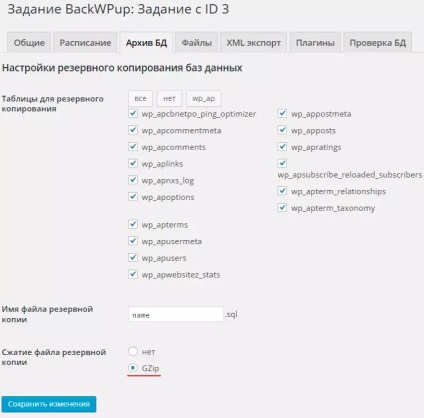
Задумався про те, чи варто взагалі описувати цю вкладку, всі потрібні налаштування і так виставлені за замовчуванням. Загалом якщо ви мені повірили що нічого чіпати не треба, спасибі за довіру, можете переходити до налаштування інший вкладки, якщо ж ні, то спеціально розбираю кожен пункт для вас.
Кореневий каталог. Налаштування мені пропонують виключити три папки з резервної копії, але саме:
- Images - папка з іконками. Якось не хочеться мені без іконок залишатися.
- wp-admin - папка в якій зберігається адмін панель, як же її можна не резервувати.
- wp-includes - папка з файлами ядра, природно відмовитися від її резервування теж не можна
Налаштування можуть здатися абсурдними, але тільки в тому випадку, якщо ви не зберігайте в директорії сайту сторонні файли, все можливо, може, завантажили папку з музикою що б не втратити або ще що, в загальному, якщо є щось зайве - виключаємо, але по суті зайвого бути нічого не повинно.
Папка вмісту. Що виключити з папки wp-content?
- Logs - папка з балками, виключаємо.
- Languages - папка з мовними документа, її виключати не варто.
- Upgrade - тимчасова папка для поновлення, виключаємо.
- Cache - папка з кешем, виключаємо.
- Backup-db - теж виключаємо.
Модулі. Які плагіни варто виключити?
За замовчуванням BackWPup виключаємо сам себе, більше нічого виключати і не треба, та ж історія і з папкою завантажень. У виняток тим оформлення в причепі можна вибрати невикористовувані теми, для того що б знизити розмір бекапа, але можна і не морочитися. Думаю, інші настройки даної вкладки і так зрозумілі, міняти в них знову ж нічого не варто.
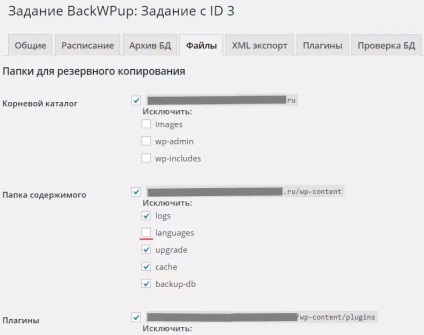
Зазначу, що при наявності бекапа бази даних і файлів, XML експорт просто не потрібен, але плагін дуже добре покращує стандартну функцію експорту, тим, що робить все на автоматі. Загалом якщо ви використовуєте функцію експорту для бекапа, плагін спростить вам життя.
Налаштувань майже немає, вибираємо об'єкти для експорту, бажано вибрати весь вміст і виставити стиснення на GZip, більше нічого робити не треба.
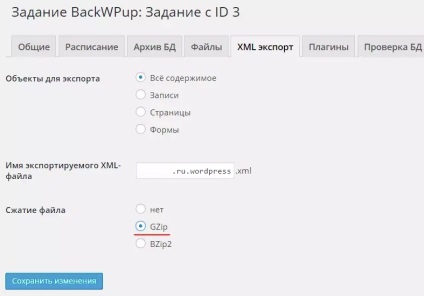
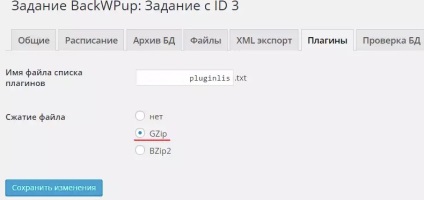
А ось це дуже корисна функція перевіряє працездатність бази даних д. при наявність помилок, плагін спробує ще і відновити дефектну таблицю, якщо ж звичайно така буде.
Установки прості - перший пункт не записуємо і тим самим даємо можливість перевіряти таблиці плагінів, другий пункт відзначаємо.
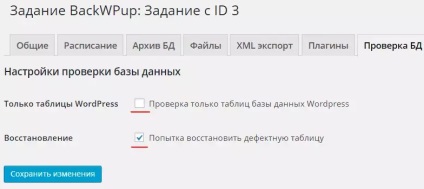
BackWPup дає на вибір кілька таких серверів, вибрати ви їх можете у вкладці "Загальні". а саме в настройках під назвою "Місце хранененія".
Я вибрав Dropbox, чому запитаєте ви, та не знаю, на вигляд саме він мені здався найприйнятнішим, якщо не шкода сервер, то можете завантажувати бекап на кілька сховищ, але одного цілком вистачає.
Так як вибрав я саме Dropbox, то і описувати весь цей процес буду на його прикладі. Налаштування синхронізації з іншими сервісами практично такі ж, але якщо виникнуть труднощі, пишіть, розберемося.
Загалом, ставимо у вкладці "Загальне" позначку навпроти Dropbox і зверху з'являється однойменна вкладка.
Налаштувань не так вже й багато, як може здатися. Для початку ви повинні бути зареєстровані на Dropbox, можете просто натиснути на кнопочку "Реєстрація", після чого ви опинитеся на сторінки реєстрації. До речі додатка їх качати не обов'язково, можна управляти файлами з сайту.
Після цього треба натиснути на кнопку "Отримати код аутентифікації додатки до Dropbox" і потвердеть запит на самому Dropbox або ж "Отримати код повного доступу до Dropbox".
У першому випадки доступ буде дозволений тільки до папки під назвою "BackWPup". яка автоматично буде створена, в другому випадки у плагіна буде повний доступ. що дозволить поставити назву папки в якій буде зберігатися бекапи і задати їх максимальну кількість зберігаються на сервері.
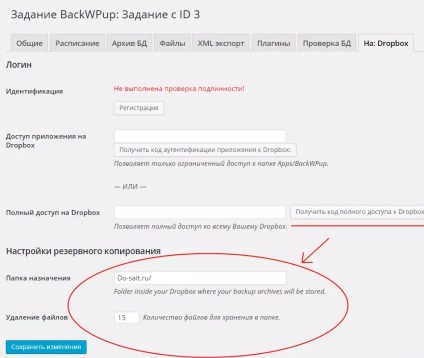
В даному розділі ви можете подивитися, тип бекапа, розмір, час створення, дату створення і перевірити наявність помилок. При наведення мишки спливають ще три кнопки:
- Показати - показує вікно з детальним розбором створення бекапа.
- Видалити - видаляє запис з журналу.
- Завантажити - завантажити лог.
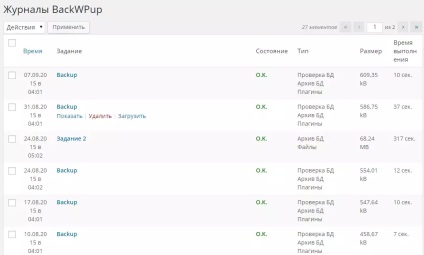
Розділ "Резервні копії".
Ну а в цьому розділі ви можете подивитися (інформацію), завантажити або видалити будь-який з наявних резервних копій.
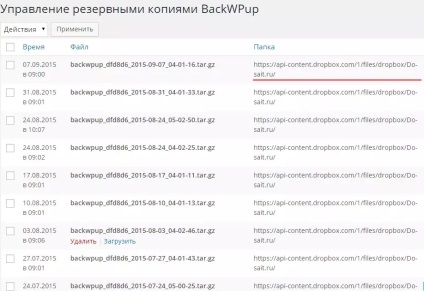
Нічого в ньому не чіпав, якщо хочете, можете поекспериментувати, але нічого важливого в даному розділі немає.
На цьому все, багато витратив часу на огляд цього плагіна, але плагін і користь яку він приносить, того варті. Створюйте сайти з httpmaster.ru.